Tuto pour savoir utiliser un plugin Figma

.avif)
.avif)
.avif)
.avif)
Figma est aujourd’hui l’outil le plus complet et le plus utilisé pour travailler le design de projets digitaux. Figma offre beaucoup de liberté et propose de nombreuses fonctionnalités. Toutefois, on peut toujours avoir envie de réaliser une tâche spécifique plus rapidement ou plus facilement.
C’est ici que les plugins interviennent. Un plugin est un programme auxiliaire auquel on peut avoir recours pour être épaulé dans la réalisation d’une tâche donnée.
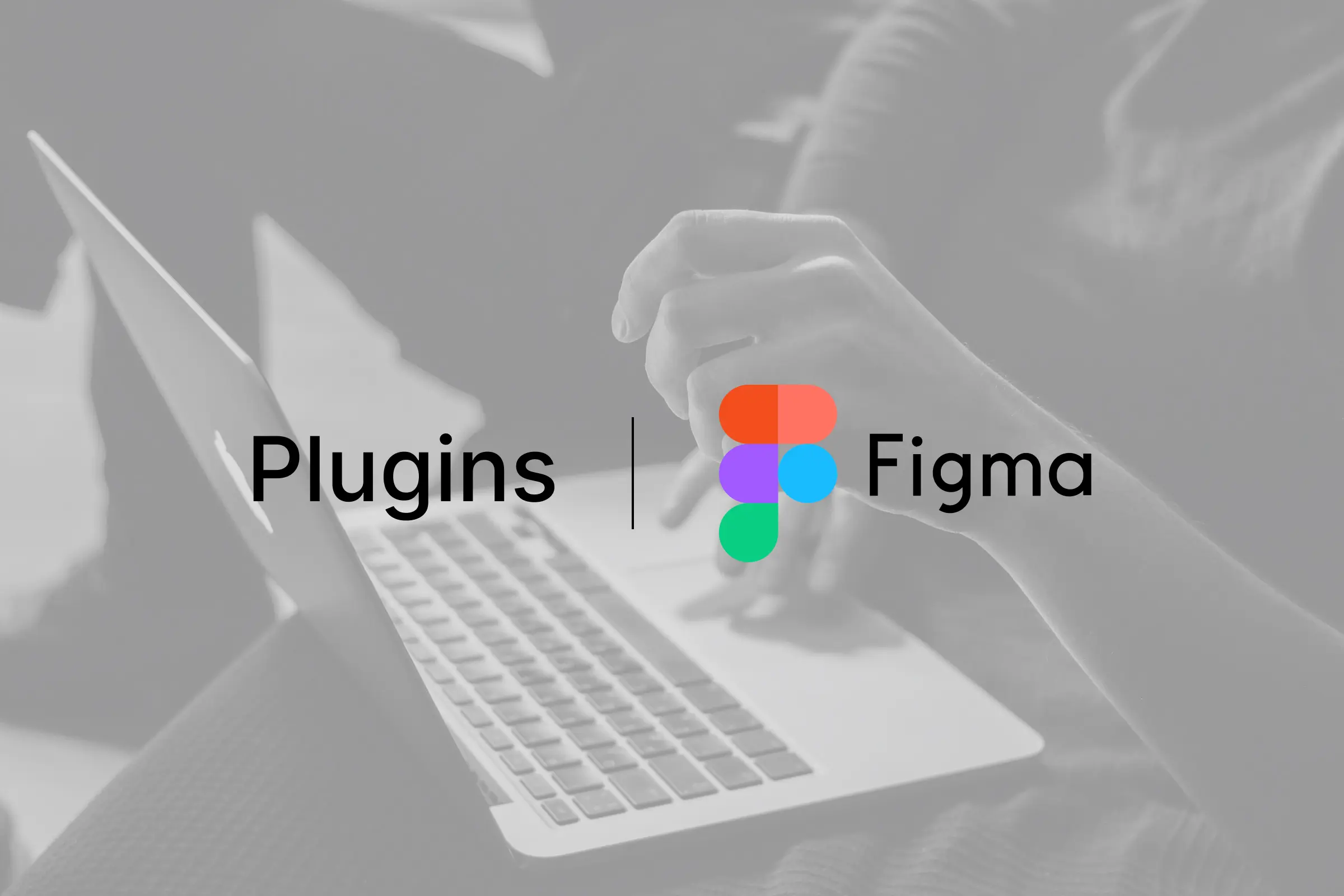
Les plugins Figma ont majoritairement été créés par la communauté d’utilisateurs. En effet, n’importe qui peut créer un plugin pour réaliser une action, puis le rendre disponible à tous. D’ailleurs, l’utilisation de plugins est gratuite la plupart du temps.
Si cela vous intéresse, un de nos articles vous dit tout ce que vous devez savoir sur les plugins Figma.
Pour l’heure, voici un tutoriel pour savoir utiliser un plugin Figma de A à Z.
I. Sélection d'un plugin Figma
Commencez par vous connecter sur le site internet Figma ou sur votre application de bureau Figma. Si ce n’est pas encore fait, vous pouvez télécharger Figma grâce à ce lien.
Maintenant que vous êtes dans Figma et connecté, vous allez pouvoir utiliser un plugin.
- Cliquez sur l’icône des ressources en haut à gauche de la barre d’outils. Cliquez ensuite sur l’onglet Plugins afin d’être dans la bonne partie de l’interface.
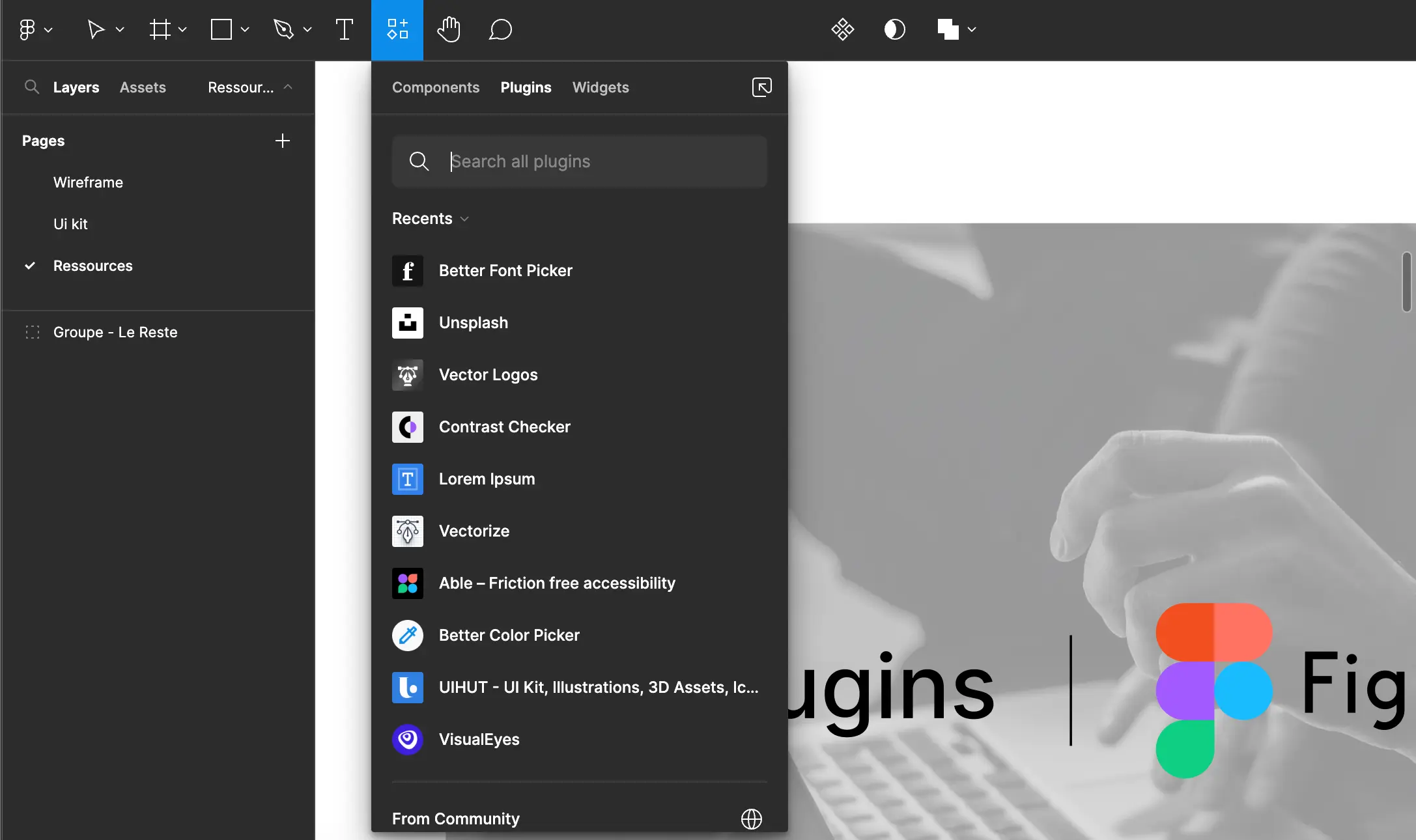
- Maintenant, cherchez le plugin adapté à la tâche que vous souhaitez exécuter. Pour ce faire, utilisez la barre de recherche. Chaque plugin possède une description et parfois même des avis. Cela vous permet de faire directement le choix le plus pertinent.
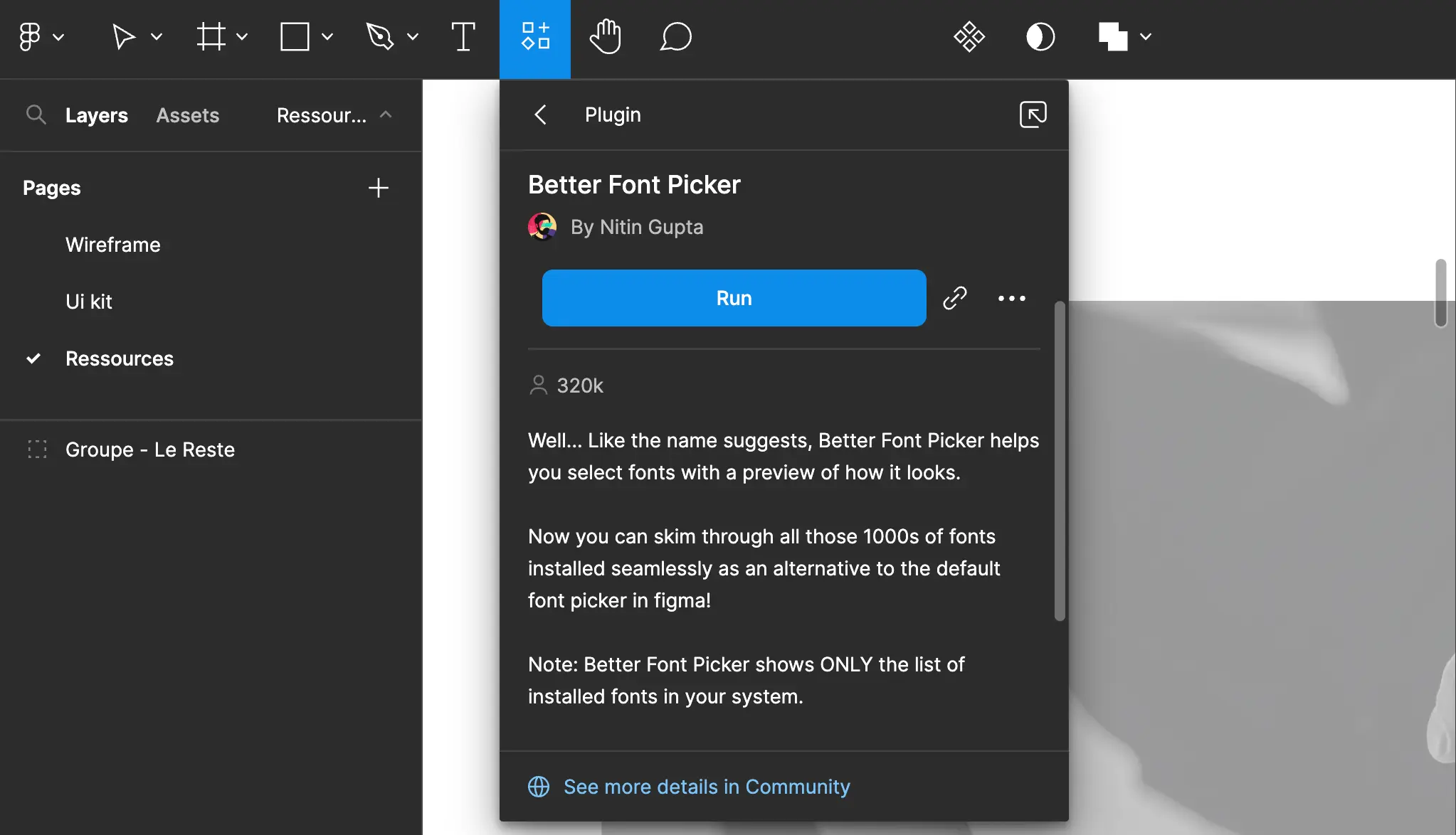
II. Installation d'un plugin Figma
Dans la plupart des cas, il n’est pas nécessaire de télécharger le plugin. Si le plugin trouvé doit être téléchargé, alors cela n’aura lieu que pour la 1ère utilisation.
Astuce : les derniers plugins utilisés restent en mémoire et sont présentés sous la barre de recherche de plugins.
Astuce : si vous ne trouvez pas le plugin adapté, vous pouvez consulter notre top 10 plugins indispensables pour bien démarrer sur Figma, dans lequel il figurera certainement !
III. Utilisation d'un plugin Figma
- Une fois que vous avez trouvé le plugin idéal, vous pouvez le lancer directement depuis l’interface Figma en appuyant sur le bouton « Run ».
- Chaque plugin a une méthode d’utilisation spécifique. Dans la majorité des cas, le plugin lancé s’ouvre sous la forme d’une modale. Pour rappel, une modale est une fenêtre dédiée, un onglet placé devant l’espace de travail.
-Le plugin lancé vous expliquera comment l’utiliser correctement. Vous pouvez ainsi bénéficier de ses services facilement et les appliquer à votre travail.
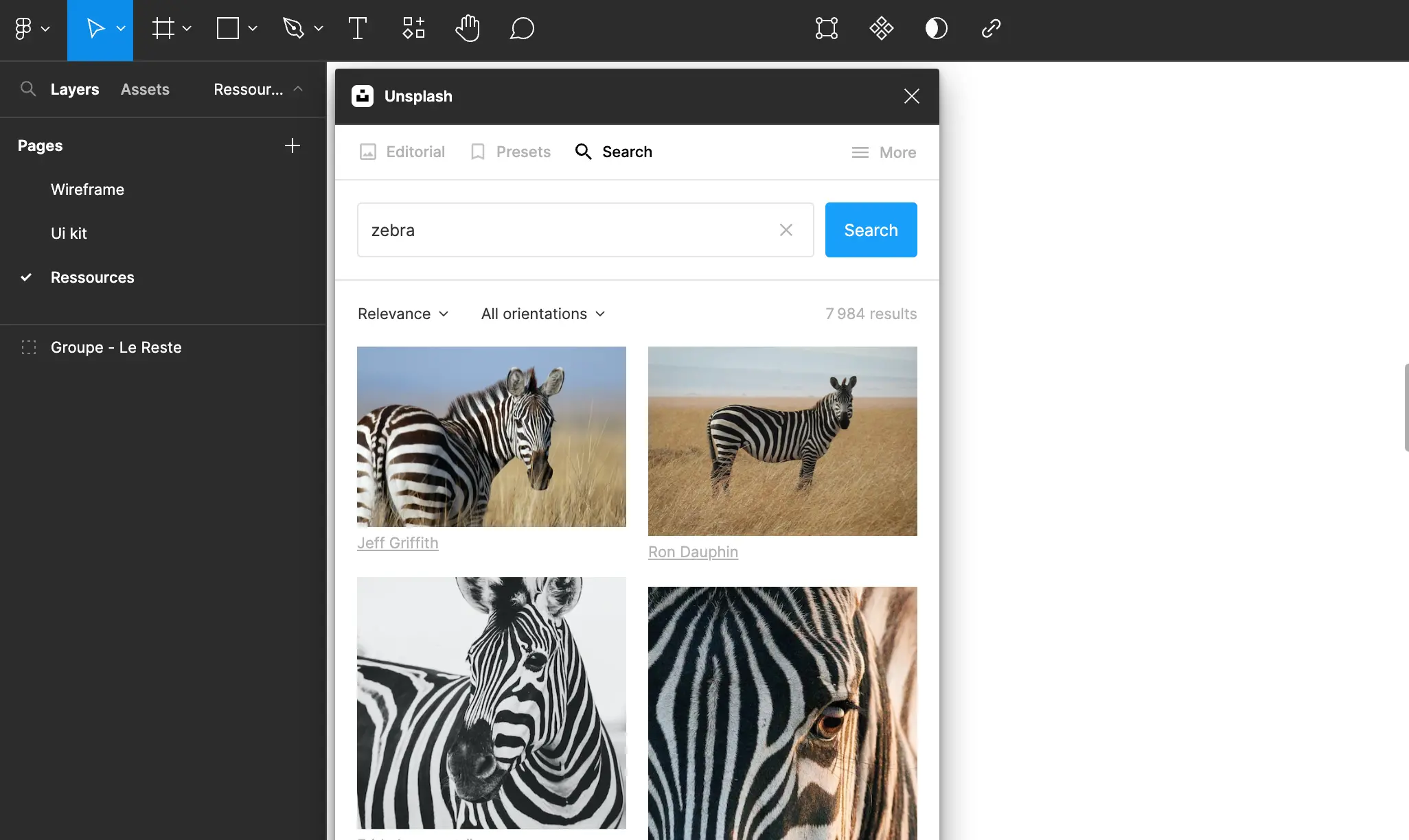
Astuce : raccourci clavier pour réutiliser directement le dernier plugin utilisé : Opt + Cmd/Ctrl + P.
- Dans certains cas, le plugin vous permet de personnaliser des éléments de Figma selon vos besoins et envies. Certains plugins sont également eux-mêmes personnalisables. Dans ces situations, prenez le temps d’explorer les options à votre disposition dès la première utilisation pour en exploiter tout le potentiel !
Astuce : il est parfois nécessaire de sélectionner un élément de votre travail avant de lancer le plugin. Sélectionnez une zone de texte avant de lancer un plugin qui en change la police, par exemple.
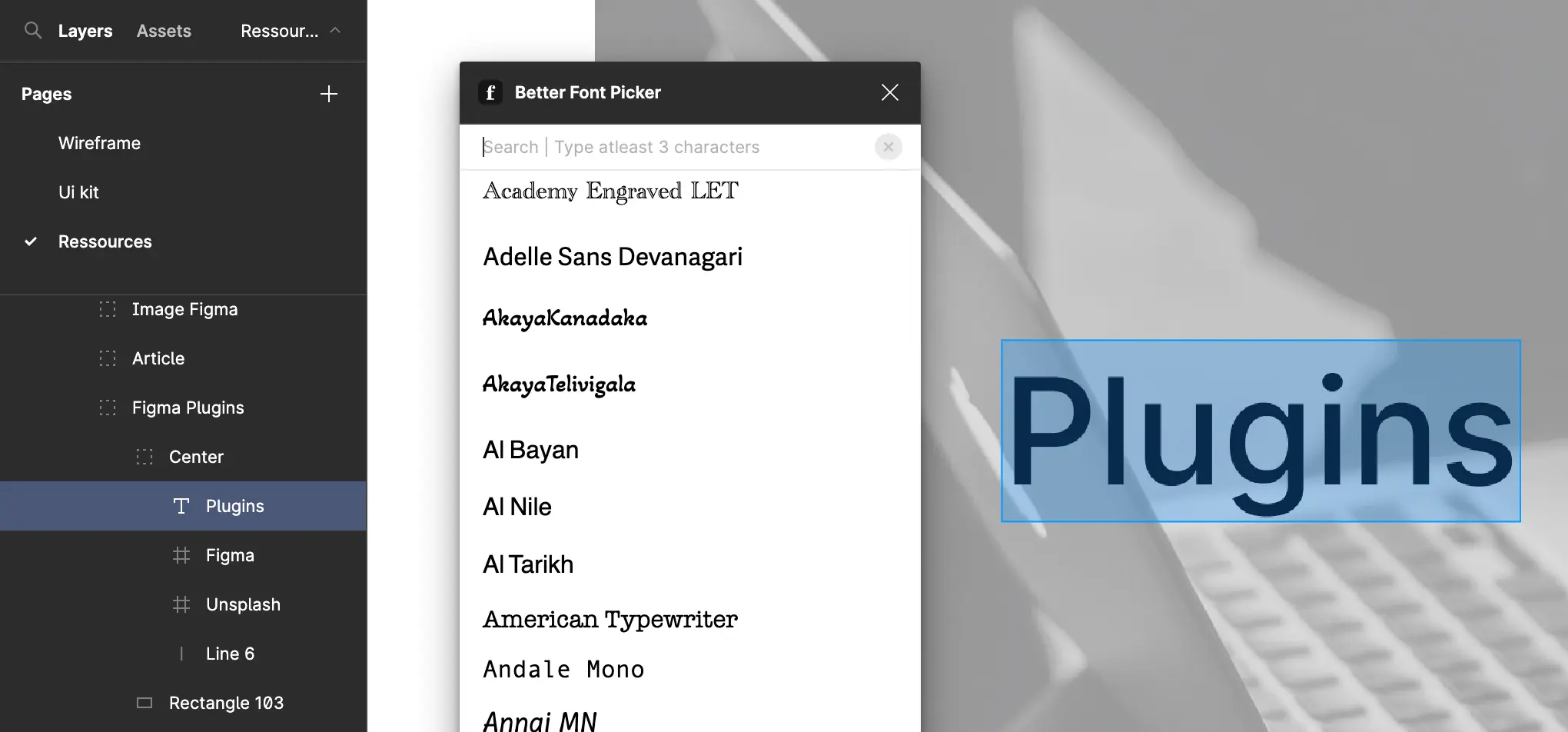
IV. Bonnes pratiques et astuces liées à l'utilisation de plugin Figma
1. Etre en veille continue sur la diversité et les mises à jour de chaque plugin Figma
De nombreux plugins sont régulièrement améliorés et mis à jour. Certains sont remplacés par des substituts plus complets ou performants. Soyez en veille et apprentissage permanent pour utiliser les meilleurs outils en toutes circonstances !
Par ailleurs, explorez en profondeur les plugins que vous utilisez : beaucoup ont des fonctionnalités cachées ou des options de personnalisation très intéressantes !
2. Consulter la communauté d'utilisateurs de plugin Figma
Lorsque vous avez une question ou cherchez une information précise, pensez à chercher des réponses auprès de la communauté dans les forums ou sur les sites dédiés. Vous trouverez beaucoup de contenu de qualité pour parfaire votre utilisation des plugins.

V. Questions Fréquentes
1. Pourquoi utiliser un plugin Figma ?
Un plugin permet de réaliser une tâche de manière plus complète ou plus efficace qu’avec l’outil initial. De ce fait, utiliser un plugin sur Figma permet d’en avoir une utilisation encore plus diversifiée et optimisée.
2. Que peut-on faire avec un plugin Figma ?
Il existe de très nombreux plugins Figma et tout autant d’actions que l’on peut réaliser avec. Unsplash permet par exemple de charger des images directement dans Figma sans avoir à ouvrir une page internet.
3. Combien coûte un plugin Figma ?
La très grande majorité des plugins Figma est accessible gratuitement. Certains plugins ont également une version plus approfondie qui sera payante.
4. Quel est le meilleur plugin Figma ?
Chaque tâche ou action différente que l’on souhaite réaliser dans Figma vient avec ses propres contraintes. De ce fait, chaque plugin peut être le plus adapté à l’exécution d’une tâche donnée. Notre top 10 des plugins Figma indispensables vous en donne un aperçu.

Vous savez maintenant comment utiliser un plugin Figma ! Pour approfondir sur le sujet, nous vous invitons à consulter notre article qui vous dit tout ce que vous devez savoir sur les plugins Figma.

Voir aussi nos autres articles
Discutons de vos besoins
Vous cherchez une agence web de confiance pour votre projet ? Contactez-nous et découvrez comment nous pouvons vous aider.